win10无法打开命令提示符 Win10命令提示符无法运行怎么解决
时间:2023-12-04 来源:互联网 浏览量:
在使用Windows 10操作系统时,我们有时候可能会遇到无法打开命令提示符的问题,命令提示符在系统维护和故障排除中起着重要的作用,因此无法运行它会给我们带来不便。不要担心我们可以采取一些简单的措施来解决这个问题。本文将介绍一些可能导致Win10命令提示符无法运行的原因,并提供相应的解决方法,帮助您快速恢复正常的命令提示符功能。
具体方法:
1.右键桌面上或是资源管理器左侧的“我的电脑”,选择“属性”
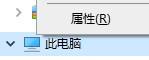
2.点击左侧的“高级系统设置”
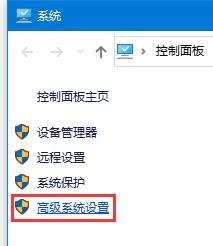
3.点击“高级”选项卡下的“环境变量”按钮
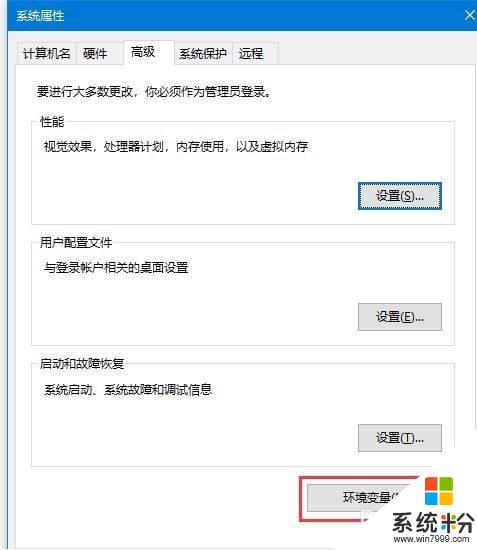
4.点击“系统变量”下的“编辑”按钮
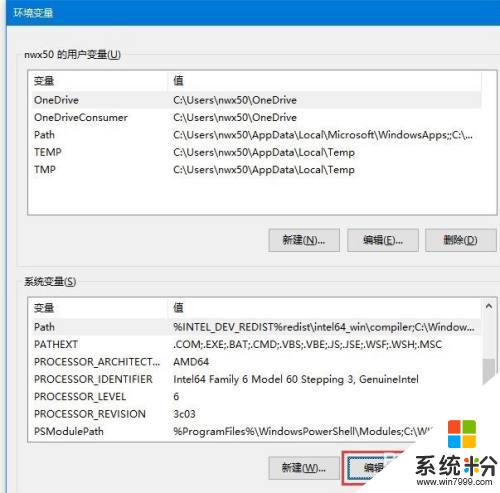
5.查看众多条目中是否有“%SystemRoot%\system32”这一条,如果没有就新建一条。输入好后保存系统环境变量
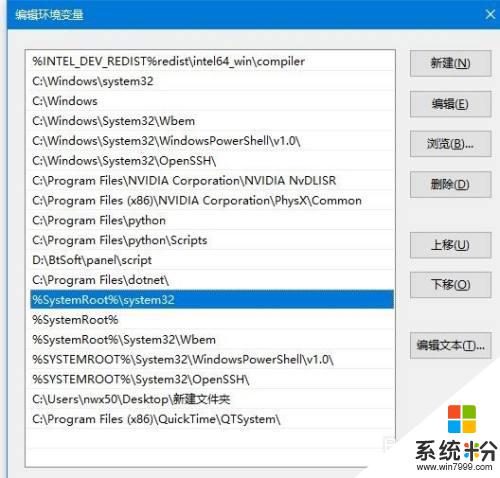
Here are the steps to resolve the issue of being unable to open the command prompt in Windows 10, for users who are experiencing similar problems:以上就是关于win10无法打开命令提示符的全部内容,有出现相同情况的用户就可以按照小编的方法了来解决了。
我要分享:
相关教程
- ·win10怎么使用运行命令提示符?win10打开命令提示符的方法!
- ·win10命令提示符在哪|win10打开命令提示符方法
- ·win10如何打开命令提示符|win10使用命令提示符的方法
- ·Win10怎么开启“命令提示符” Win10如何开启“命令提示符”
- ·win10如何取消命令提示符Alt+F4快捷键 win10怎么取消命令提示符Alt+F4快捷键
- ·win10管理员运行cmd执行命令 Win10如何以管理员身份运行CMD命令提示符
- ·桌面文件放在d盘 Win10系统电脑怎么将所有桌面文件都保存到D盘
- ·管理员账户怎么登陆 Win10系统如何登录管理员账户
- ·电脑盖上后黑屏不能唤醒怎么办 win10黑屏睡眠后无法唤醒怎么办
- ·电脑上如何查看显卡配置 win10怎么查看电脑显卡配置
win10系统教程推荐
- 1 电脑快捷搜索键是哪个 win10搜索功能的快捷键是什么
- 2 win10系统老是卡死 win10电脑突然卡死怎么办
- 3 w10怎么进入bios界面快捷键 开机按什么键可以进入win10的bios
- 4电脑桌面图标变大怎么恢复正常 WIN10桌面图标突然变大了怎么办
- 5电脑简繁体转换快捷键 Win10自带输入法简繁体切换快捷键修改方法
- 6电脑怎么修复dns Win10 DNS设置异常怎么修复
- 7windows10激活wifi Win10如何连接wifi上网
- 8windows10儿童模式 Win10电脑的儿童模式设置步骤
- 9电脑定时开关机在哪里取消 win10怎么取消定时关机
- 10可以放在电脑桌面的备忘录 win10如何在桌面上放置备忘录
win10系统热门教程
- 1 win10拖拽不了文件 win10系统无法拖放文件如何解决
- 2 64位Win10如果把32位软件安装在C:\Program Files下,会影响软件的运行吗?
- 3 Win10系统打开或关闭右下角系统图标的方法
- 4生物识别新应用,Win10锁屏界面“看脸”显示不同
- 5win10有问题尽管问我如何去掉? win10有问题尽管问我去掉有哪些方法
- 6win10电脑鼠标右键不灵敏怎么解决 win10电脑鼠标右键不灵敏的解决方法
- 7Win10开机启动文件夹在哪里?(可以添加或删除软件开机启动)
- 8Win10系统搭建Java开发环境详细图文教程
- 9Win10 iso镜像下载 64位 百度云!
- 10Win10“此电脑”放到开始菜单的方法
最新win10教程
- 1 桌面文件放在d盘 Win10系统电脑怎么将所有桌面文件都保存到D盘
- 2 管理员账户怎么登陆 Win10系统如何登录管理员账户
- 3 电脑盖上后黑屏不能唤醒怎么办 win10黑屏睡眠后无法唤醒怎么办
- 4电脑上如何查看显卡配置 win10怎么查看电脑显卡配置
- 5电脑的网络在哪里打开 Win10网络发现设置在哪里
- 6怎么卸载电脑上的五笔输入法 Win10怎么关闭五笔输入法
- 7苹果笔记本做了win10系统,怎样恢复原系统 苹果电脑装了windows系统怎么办
- 8电脑快捷搜索键是哪个 win10搜索功能的快捷键是什么
- 9win10 锁屏 壁纸 win10锁屏壁纸设置技巧
- 10win10系统老是卡死 win10电脑突然卡死怎么办
